ThinkSmart Cam Control Application – Controlla le impostazioni e le funzionalità del dispositivo della fotocamera ThinkSmart
ThinkSmart Cam Control Application – Controlla le impostazioni e le funzionalità del dispositivo della fotocamera ThinkSmart
ThinkSmart Cam Control Application – Controlla le impostazioni e le funzionalità del dispositivo della fotocamera ThinkSmart
Descrizione
Descrive l'applicazione ThinkSmart Cam Control.![]()
L'applicazione ThinkSmart Camera Control è un'applicazione basata su Windows per configurare localmente le funzioni dei dispositivi ThinkSmart Camera:
| Accessori Video/Audio | Windows IoT Dispositivo | |
| ThinkSmart Cam | ThinkSmart Bar 180 | ThinkSmart One |
 |
 |
 |
Una volta installata, consente agli utenti di visualizzare e modificare varie impostazioni e funzionalità del dispositivo ThinkSmart Camera.
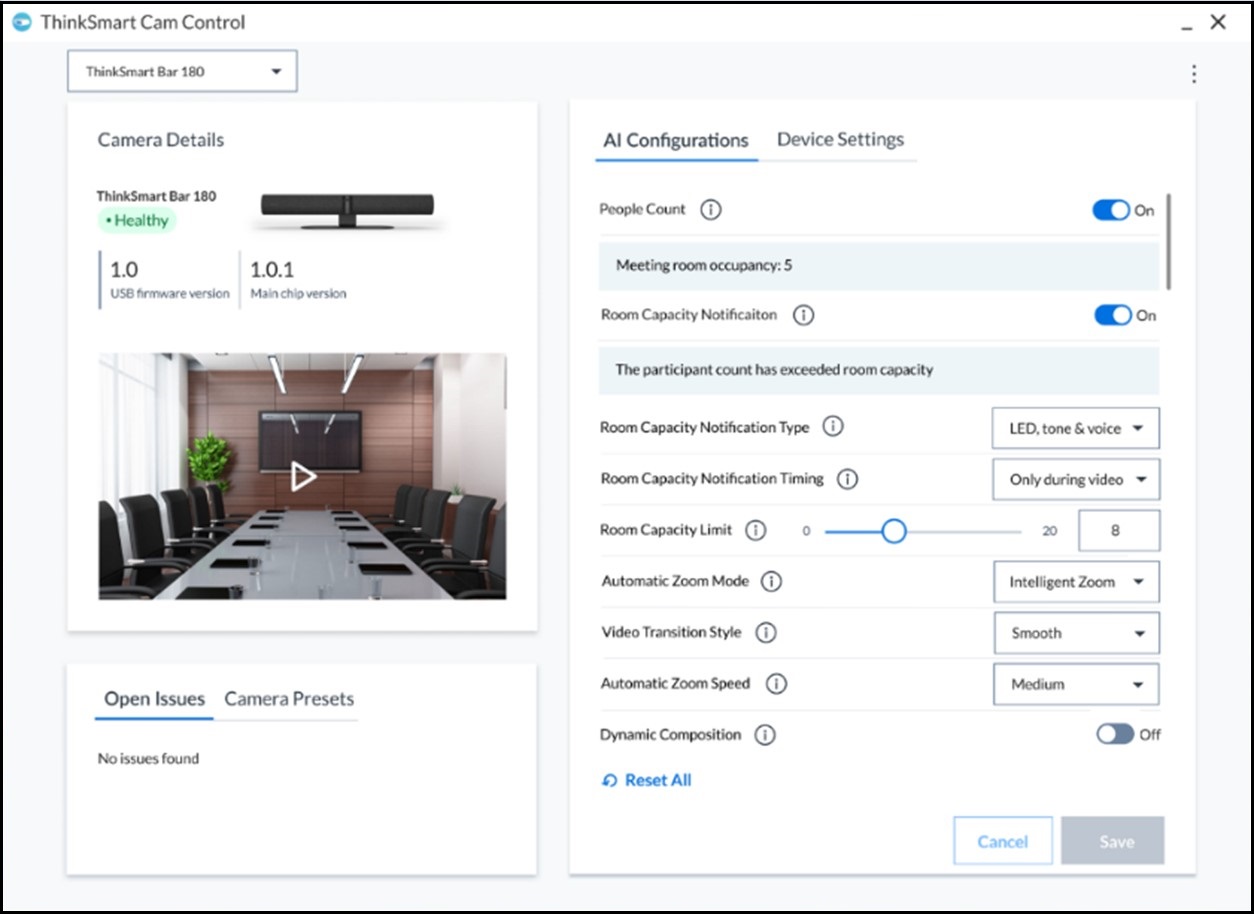
- Se si utilizza ThinkSmart Cam, ThinkSmart Bar 180 o ThinkSmart One con il portale ThinkSmart Manager, e dopo che il dispositivo è stato aggiunto al portale ThinkSmart Manager, l'applicazione ThinkSmart Camera Control non viene più utilizzata per controllare le impostazioni del dispositivo ThinkSmart Camera.
- Si consiglia di disabilitare le funzionalità AI come Zoom Automatico, Tracciamento del Relatore e Rilevamento della Lavagna quando si utilizza Cloud IntelliFrame di Microsoft Teams Room.
Dispositivi Applicabili
- ThinkSmart Cam o ThinkSmart Bar 180 quando collegati a:
- ThinkSmart Core
- ThinkSmart Hub
- ThinkSmart Edition Tiny M920q (10T1)
- Desktop, Computer portatile
- ThinkSmart One
Sistemi Operativi
- Windows 10
- Windows 11
- Windows 10 IoT
- Windows 11 IoT
Requisiti
Un dispositivo di calcolo ThinkSmart compatibile Windows IoT, o un Desktop, Computer portatile.
Installazione e Configurazione
Installazione
- Fare clic su [Scarica] ThinkSmart Camera Control Application e scaricare
lenovo_thinksmart_cameracontroller_setup.exesu un dispositivo compatibile Windows. - Fare doppio clic sul programma di installazione.
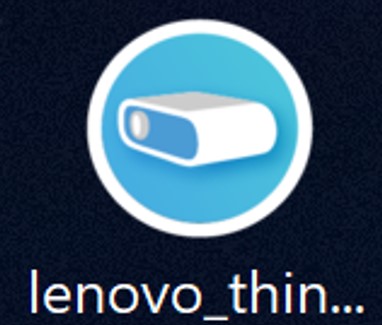
- Seguire le istruzioni sullo schermo per completare il processo di installazione.
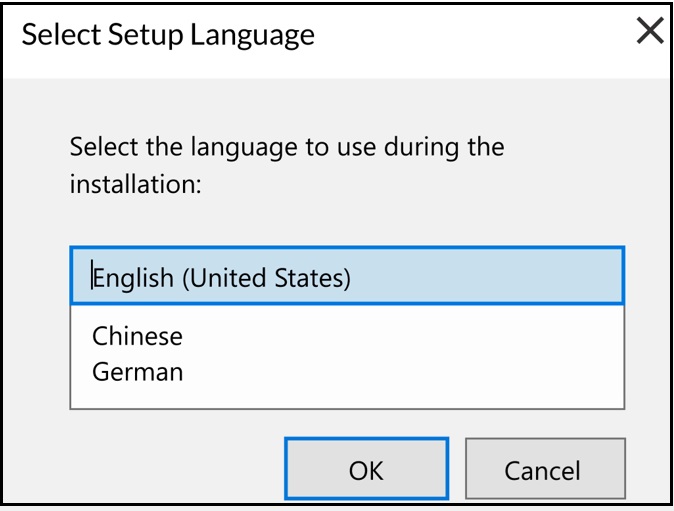
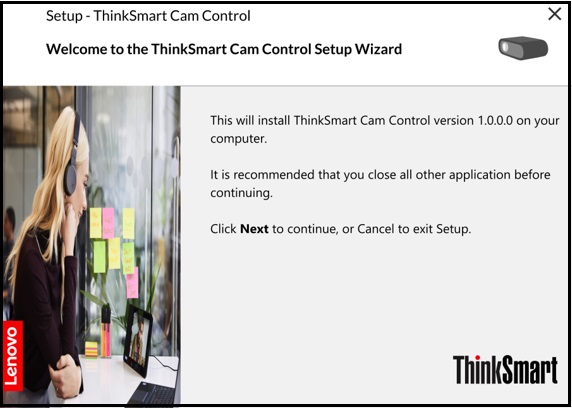
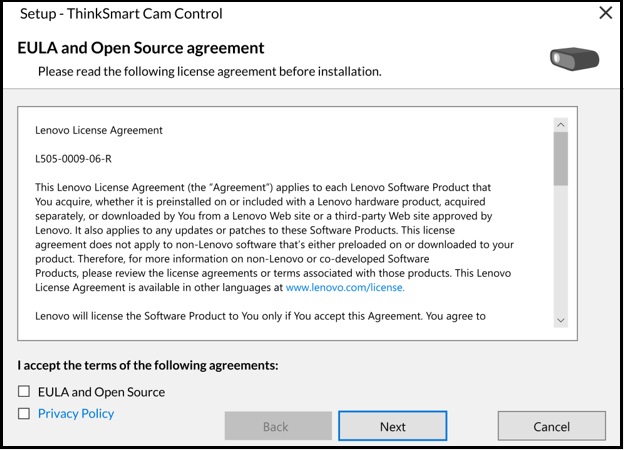
Dopo che l'installazione è completata, l'applicazione può essere avviata dal menu Start Windows o, se creato, dal collegamento sul Desktop Windows.
Configurazione
Collegare il dispositivo ThinkSmart Camera a un dispositivo compatibile Windows. Se il dispositivo non è collegato, appare il seguente messaggio Collegare un Dispositivo.
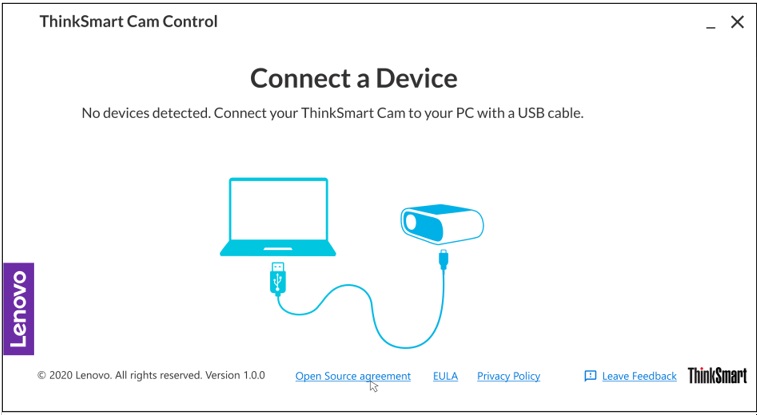
Collegare il dispositivo e attendere 10-15 secondi affinché l'applicazione ThinkSmart Camera Control rilevi il dispositivo.
Appare il seguente Seleziona il tuo dispositivo: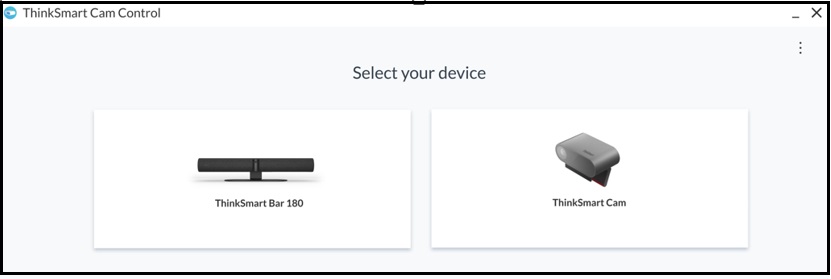
Dopo aver selezionato il dispositivo, l'applicazione visualizza le varie funzionalità disponibili sulla fotocamera selezionata. Il dispositivo può essere cambiato utilizzando il menu a discesa. L'applicazione ha suggerimenti utili che descrivono cosa fanno le impostazioni.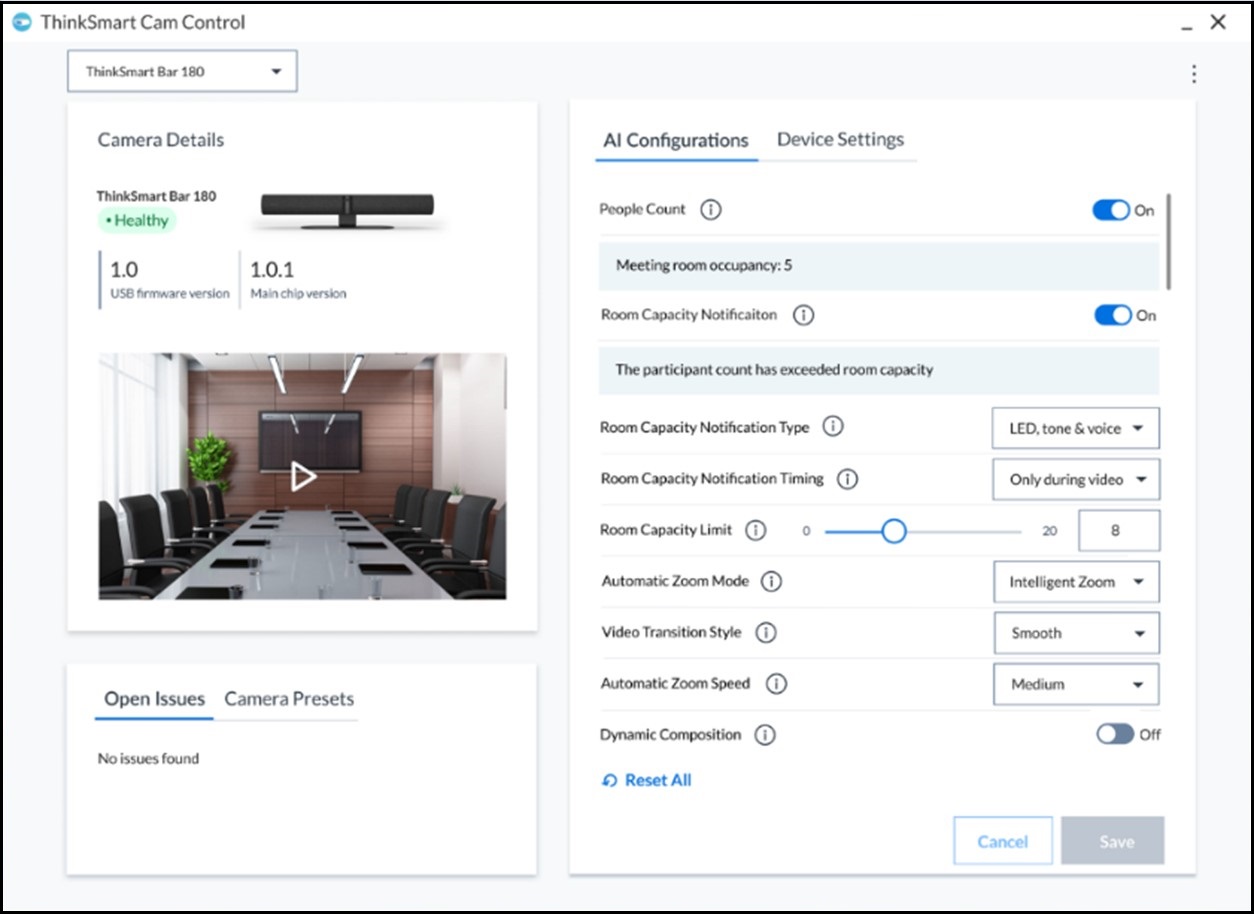
Dopo aver personalizzato le impostazioni, applicare la configurazione facendo clic su Salva. Fare clic su Annulla per scartare eventuali modifiche.
- A seconda del dispositivo e della versione dell'app ThinkSmart Cam Control, le impostazioni sullo schermo potrebbero apparire diverse da quelle mostrate sopra.
- A seconda del dispositivo, la modifica di alcune impostazioni potrebbe richiedere un riavvio del dispositivo. In tal caso, l'accesso alla fotocamera viene perso per circa un minuto. Dopo il riavvio, il dispositivo dovrebbe essere automaticamente accessibile.
Disinstallazione dell'Applicazione
Per disinstallare l'applicazione dal Windows, andare al Pannello di Controllo Windows e fare clic su disinstalla programma. Individuare l'applicazione e fare clic con il tasto sinistro su di essa una volta. Questo dovrebbe visualizzare l'opzione per disinstallare il programma.
Articoli Correlati
Il tuo feedback aiuta a migliorare l'esperienza complessiva

